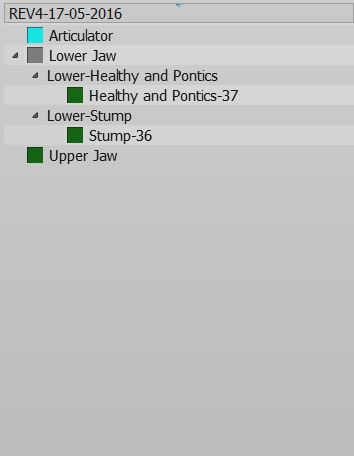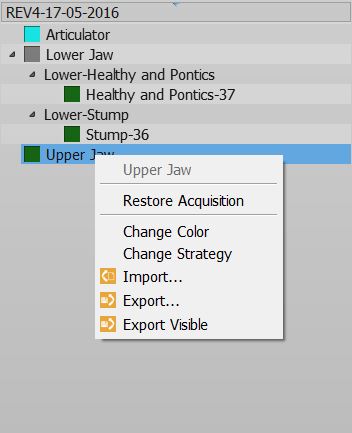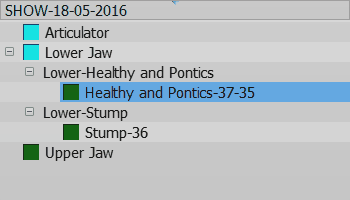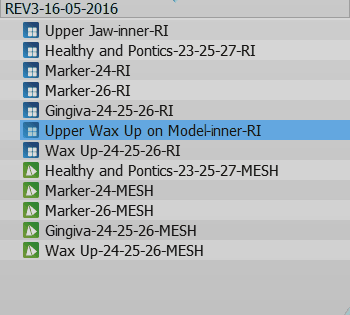Project Tree
Contents
شجرة المشروع
في المربع العلوي الأيسر من واجهة البرنامج وهي لوحة إدارة المشروع، وتحتوي على جميع البيانات المكتسبة والمعدلة.
تكون أشجار المشروع للوضع المنظم والحر مختلفة.
مشروع منظم
تُظهر هذه الصورة مثالًا لشجرة مشروع منظم:
حالة البيانات وتحديدها
هناك 3 حالات مختلفة تحدد كل كائن في المشروع، ويتم وضع علامة على كل حالة بواسطة مربعات ذات ألوان مختلفة:
- لا توجد بيانات (مربع رمادي) : هذا العنصر مطلوب لإكمال المشروع ولكن لا تتوفر بيانات. ويجب استيراد هذا العنصر أو مسحه ضوئيًا.
- مكتسب (مربع أزرق) : هناك تحصيل من هذا العنصر. من الممكن محاذاة هذه البيانات مع بقية المشروع، أو تحريرها أو تحويلها إلى تنسيق شبكة.
- متشابك (مربع أخضر) : هناك شبكة لهذا العنصر. من الممكن تحرير هذه البيانات وتصديرها.
ويمكن التفاعل مع شجرة المشروع:
- انقر بزر الماوس الأيسر على عنصر لتحديده
- انقر بزر الماوس الأيسر مع استمرار الضغط على زر CTRL على عنصر لإضافته إلى التحديد الحالي
- انقر بزر الماوس الأيمن على عنصر لفتح قائمة سياق العنصر
- انقر بزر الماوس الأيسر خارج القائمة لمسح التحديد الحالي
ستكون جميع العناصر المحددة مرئية في العرض ثلاثي الأبعاد وسيقوم البرنامج بتنشيط الأزرار لكل الإجراءات المتاحة للقوائم، و شريط الأدوات الرئيسي و أشرطة أدوات الدعم وفقًا للتحديد الحالي.
يتم وضع المعلومات على هيئة شجرة. ويمكن أن يكون لكل عنصر عناصر تابعة . ويمثل هذا المخطط تبعية المعلومات في المشروع. فعلى سبيل المثال الجذر الفردي هو جزء من الفك لذلك هو تابع للفك وسيقوم البرنامج، عند طلب محاذاة الجذر لبقية المشروع، بمحاذاته إلى الفك الأصلي.
قائمة السياق
بالنقر بزر الماوس الأيمن على عنصر شجرة المشروع، ستظهر قائمة السياق:
تظهر قائمة السياق:
- القائمة الفرعية مع الأدوات الخاصة بالعنصر المحدد (شبكة، تحصيل)
- زر استعادة التحصيل الذي سوف "يزيل الشبكة ويسترد التحصيل السابق
- زر تغيير اللون الذي سيغير اللون المعين لهذا العنصر، والمستخدم في العرض ثلاثي الأبعاد
- زر تغيير الاستراتيجية الذي سيغير استراتيجية المسح والشبكة لهذا العنصر
- زر الاستيراد ... الذي سيقوم باستيراد التحصيل أو الشبكة من القرص، في التنسيقات المدعومة
- زر التصدير ... الذي سيقوم بتصدير التحصيل أو الشبكة إلى القرص، في التنسيق المدعوم
- زر التصدير المرئي الذي سيقوم بدمج وتصدير جميع الشبكات الحالية المحددة في ملف واحد
السحب والإفلات
يمكنك سحب عنصر واحد وإفلاته على عنصر مختلف
ستكون الإجراءات المتاحة كما يلي:
- استنساخ لإنشاء نسخة من هذا العنصر
- نقل إلى ... لاستنساخ العنصر وإزالة العنصر الأصلي
- تبديل لمبادلة الشبكة أو معلومات التحصيل لعنصرين
- إزالة النقاط المشتركة لإزالة النقاط المشتركة تلقائيًا من صورة المستوى
المشروع الحر
هذه هي لقطة الشاشة من شجرة مشروع حر
في وضع المشروع الحر، ليس لدى البرنامج أية وسيلة لمعرفة التبعيات بين البيانات. لذا فليس هناك شجرة، ولا توابع. فقط قائمة الكائنات.
يمكن أن تكون الكائنات من نوعين. التحصيل (أيقونة زرقاء) أو الشبكات (أيقونة خضراء).
وعادةً ما يعمل هذا النوع من المشاريع على أنه "مشروع منظم".
والاختلافات هي:
- لإنشاء نسخة من البيانات، فمن الضروري فتح قائمة السياق وتحديد وظيفة استنساخ .
- عن طريق سحب عنصر واحد فوق عنصر آخر، من الممكن الاختيار بين:
- المحاذاة المباشرة : إجراء محاذاة العنصرين تلقائيًا.
- المحاذاة اليدوية : إجراء محاذاة العنصرين يدويًا.
- إزالة النقاط المشتركة ": العمل على إزالة الأجزاء المشتركة تلقائيًا من صورة المستوى